Очиститель Macube (открывается в новом окне) — лучшая рекомендация по очистке компьютеров Mac. Он обладает мощными возможностями для поиска кешей, возникающих при просмотре веб-сайтов и загрузке приложений. Сильными сторонами Macube Cleaner являются не только повышение производительности Mac, но и защита личной жизни. Начните с этого поста, чтобы начать очищать свой Mac с помощью Macube Cleaner!
Шаг 1. Загрузите Macube Cleaner с веб-сайта.
Сначала откройте браузер и перейдите на страницу загрузки Macube Cleaner.
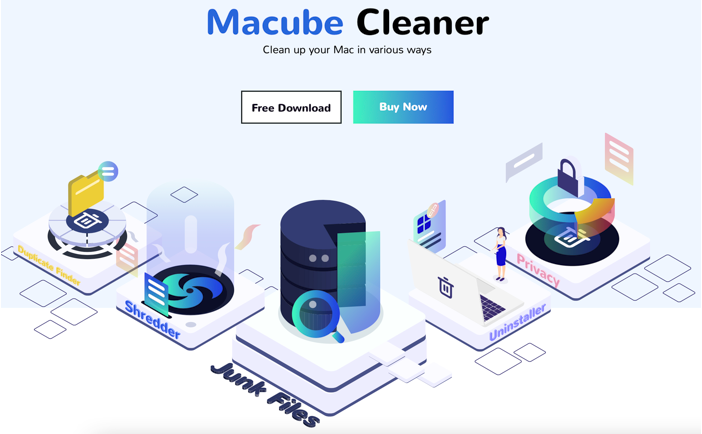
Чтобы загрузить бесплатную версию Macube Cleaner, нажмите на Скачать Бесплатно для активации установки. Вы сможете приобрести программное обеспечение после истечения срока действия бесплатной пробной версии, нажав кнопку **Купить сейчас**.
После нажатия «Бесплатная загрузка» пользователям необходимо выбрать место для сохранения установочного пакета на Mac. Местом по умолчанию является Загрузки папка. Затем откройте установочный пакет, чтобы завершить следующие этапы установки.
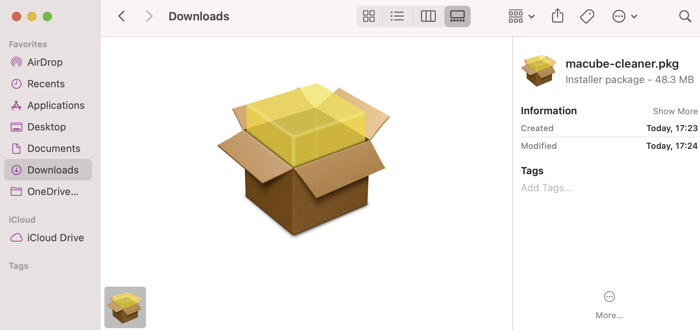
Шаг 3. Завершите процесс установки
После открытия установочного пакета требуется некоторая информация и подтверждение, проверено и сделано. Во-первых, это страница «Введение», на которой пользователи могут еще раз просмотреть краткую информацию о Macube Cleaner. Пожалуйста, внимательно прочтите его и нажмите Продолжать если нет недопонимания.
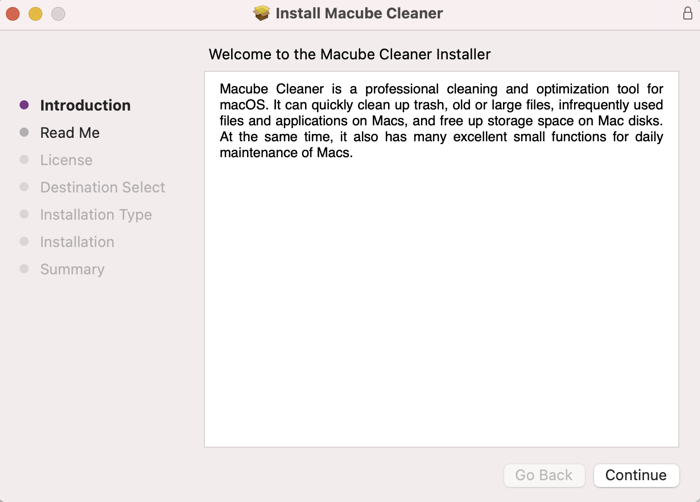
Во-вторых, это Прочти меня Страница, на которой также представлена простая информация о Macube Cleaner, включая системные требования, отказ от ответственности и ссылку на техническую поддержку. Пройдите через него и нажмите Продолжать после того, как убедились, что это не проблема. Пользователи также могут распечатать и сохранить эту важную информацию в нужный файл.
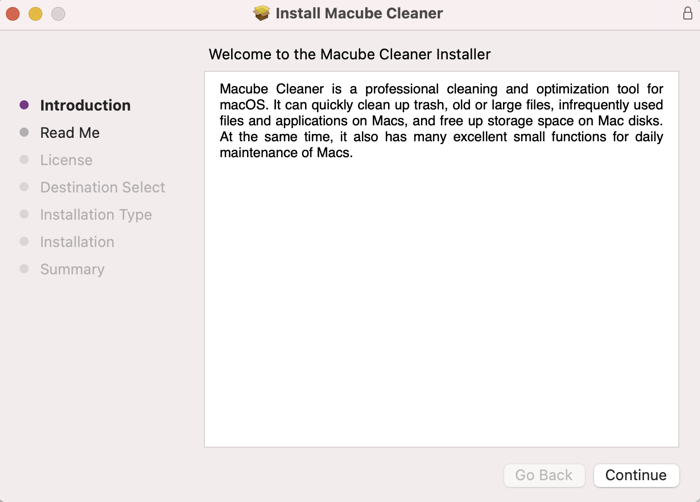
В-третьих, это лицензионное соглашение на программное обеспечение, и пользователи должны Соглашаться с этим, чтобы Продолжать процесс установки. Однако, пожалуйста, изучите и внимательно прочтите его, чтобы понять все детали. Аналогично, пользователи могут распечатать или сохранить соглашение.
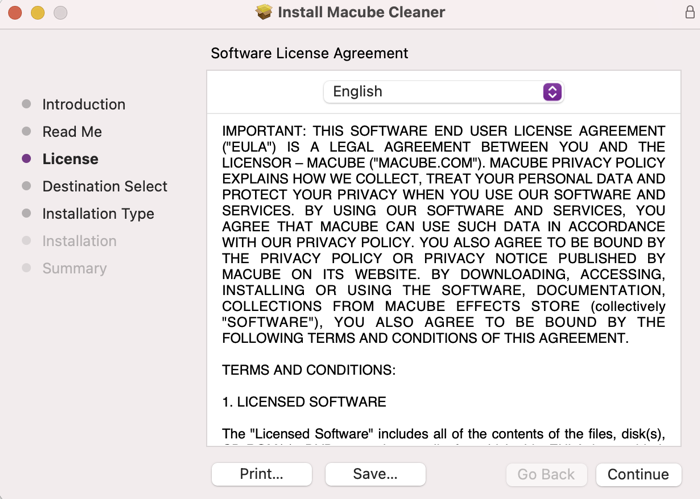
Далее идет тип установки. Существуют стандартные и индивидуальные типы установки Macube Cleaner. Кроме того, пользователи могут вносить изменения в место установки. Когда все настройки и выбор сделаны, нажмите Установить и используйте Touch ID или пароль, чтобы включить установку и завершить весь процесс.
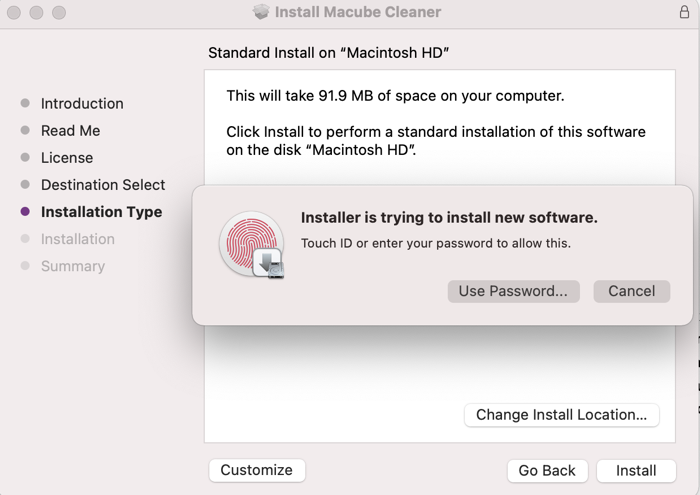
После этого ваш Mac начнет установку, и всего через несколько секунд Macube Cleaner будет успешно установлен. Macube Cleaner автоматически откроется после завершения установки.
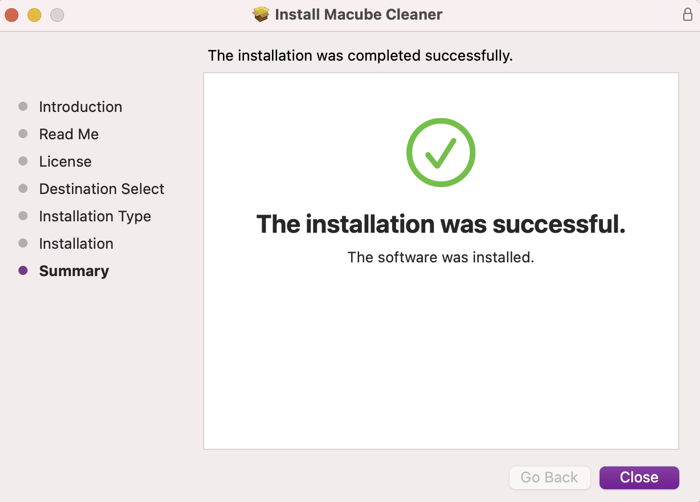
Затем пользователям будет задан вопрос, следует ли переместить установщик Macube Cleaner Installer в корзину. Вы можете решить сами и сделать выбор, который лучше всего подходит для вас. Если решено сохранить установщик, нажмите Держать и установщик будет сохранен. Если решено удалить, нажмите Переместить в корзину и установщик будет удален.
Теперь позвольте Macube Cleaner вернуть вам чистый и быстро работающий Mac.
Вы также можете посмотреть этот видеоурок, чтобы познакомиться с Macube Cleaner и насладиться его замечательными функциями.

